修改U盘隐藏属性变为灰色的办法
u盘状态为只读的解决方法

u盘状态为只读的解决方法以U盘状态为只读的解决方法U盘(USB闪存盘)是一种常见的便携式存储设备,它可以用于存储、传输和备份数据。
然而,有时我们可能会遇到U盘变为只读状态的情况,这意味着我们无法对U盘中的文件进行修改、删除或添加。
那么,如何解决这个问题呢?本文将介绍几种常见的方法来解决U盘只读状态的问题。
一、检查物理开关有一些U盘设备上配有物理开关,用于设置U盘的只读或读写模式。
首先,我们需要仔细检查U盘的外壳,看是否有一个开关。
如果有,将开关设置为读写模式,并重新插入U盘,看是否解决了只读状态的问题。
二、更改注册表只读状态可能是由于计算机的注册表设置造成的。
下面是更改注册表的步骤:1. 按下Win+R键,打开运行对话框;2. 输入“regedit”并按下回车键,打开注册表编辑器;3. 在注册表编辑器中,展开以下路径:HKEY_LOCAL_MACHINE\SYSTEM\CurrentControlSet\Control\ StorageDevicePolicies;4. 如果在StorageDevicePolicies下找到WriteProtect键,将其值改为0;5. 如果没有找到StorageDevicePolicies键,可以右键点击Control文件夹,选择“新建”->“项”,并将新建的项命名为StorageDevicePolicies;6. 在StorageDevicePolicies项中右键点击空白处,选择“新建”->“DWORD(32位)值”,并将新建的项命名为WriteProtect;7. 双击WriteProtect项,将数值数据设置为0;8. 重启计算机,重新插入U盘,看是否解决了只读状态的问题。
三、使用磁盘管理工具Windows操作系统中有一个磁盘管理工具,可以帮助我们管理磁盘驱动器。
下面是使用磁盘管理工具解决U盘只读状态的步骤:1. 按下Win+R键,打开运行对话框;2. 输入“diskmgmt.msc”并按下回车键,打开磁盘管理工具;3. 在磁盘管理工具中,找到U盘所在的磁盘,右键点击该磁盘,选择“属性”;4. 在属性窗口中,切换到“安全”选项卡;5. 点击“编辑”按钮,选择当前用户,并勾选“完全控制”;6. 点击“确定”按钮,关闭属性窗口;7. 重新插入U盘,看是否解决了只读状态的问题。
u盘写保护处理方法

u盘写保护处理方法如果U盘出现写保护问题,导致无法对其进行写入、修改或删除文件,以下是一些处理方法:1. 检查U盘开关:有些U盘上有一个物理开关,可以设置为写保护模式。
确保开关设置为关闭状态。
2. 使用注册表编辑器:按下Win + R,键入"regedit"打开注册表编辑器。
在左侧导航窗格中,依次展开"HKEY_LOCAL_MACHINE" -> "SYSTEM" -> "CurrentControlSet" -> "Control" -> "StorageDevicePolicies"。
在右侧窗格中,找到名为"WriteProtect"的DWORD值,双击它并将数值数据改为0。
如果没有找到"StorageDevicePolicies"键,可以右键点击"Control",选择"新建" -> "键",命名为"StorageDevicePolicies",再在该键下创建名为"WriteProtect"的DWORD值。
3. 使用磁盘属性:在"我的电脑"或"此电脑"中,右键点击U盘图标,选择"属性"。
在弹出的窗口中,切换到"安全"选项卡,点击"编辑"按钮。
选择你的用户账户并给予"完全控制"的权限。
4. 使用命令提示符:按下Win + R,键入"cmd"打开命令提示符。
输入"diskpart"并按下Enter键。
输入"list disk",查找你的U盘的磁盘号码。
病毒导致文件夹属性隐藏变灰解决方法

病毒导致文件夹属性隐藏变灰解决方法
今天朋友打电话来求助,说自己U盘里的文件夹都看不到了。
我一听就觉得应该是被病毒害的,应该是被隐藏了。
于是拿来一看,果然是这样。
电脑显示所有隐藏文件和系统文件后就可以看得到了。
但是修改文件夹的隐藏属性时发现这个属性已经变灰了,不能进行修改了。
忧伤噢!
看来在Windows下修改是不行了,突然想到DOS中有ATTRIB命令,更改文件和文件夹属性的命令,死马当活马医,只有到WINDOWS
自带的DOS下试下。
点击“开始”-“运行”,输入cmd,首先进入你要自发的硬盘分区,如你要进入D盘,可输入“D:”(注意:引号内的内容为要输入的内容,引号不用输入),然后回车。
接着输入“ATTRIB -S -H *.* /D /S”。
其中*.*代表所有文件.-H去掉隐藏属性,-S去掉系统属性,/D /S两个参数必须配合使用是显示所有的文件和文件夹及其子文件夹中匹配的文件。
上述命令是实现某个盘下所有的文件,如果对其中某个文件或文件夹去掉隐藏属性的话,用ATTRIB -S -H 文件(夹)名/D /S.
希望上面小小的提示能解决大家在使用电脑中出现的问题。
本篇文章来源于黑客基地-全球最大的中文黑客站原文链接:/tech/2009-03-05/51498.html。
隐藏文件夹隐藏属性项灰色(无法更改)解决办法

前阵子U盘中毒了,搞得自己的电脑也中毒了,今天才发现我电脑里的文件夹不能隐藏了。
google 了一下,找到了如下的技术贴,发现第二种有用!
问题如图:
出现该情况的原因:除了一些系统文件系统默认的之外,其他主要是由于U盘文件受病毒感染,盘内的文件夹变成了以.exe为后缀的文件,原文件夹即被强制设置成隐藏属性如上图所示的隐藏属性不能更改。
(文中操作均在WIN7系统下进行)
查看一般的隐藏文件夹的方法:如图
点“工具”——“文件夹选项”——“查看”——选择“显示隐藏的文件、文件夹或驱动器”
解决方法一:点“开始”——在搜索栏输入“cmd”按确定(进入命令提示符界面)——输入“attrib 文件路径及文件夹名-s -h /s /d”后按Enter键(输入文件路径及文件夹名时可直接将文件夹拉至命令提示符窗口即可,不用手动输入)
(比如attrib C:\Boot -s -h /s /d)如图:,
,之后文件夹即可回复正常状态。
无法去掉U盘文件夹隐藏解决方法

无法去掉U盘文件夹隐藏解决方法.txt2008太不正常了,一切都不正常!在这个关键时刻,中国男足挺身而出,向全世界证明:中国男足还是正常的!我想这个问题大家都不陌生,当然也有很多应对方案,比如从路径进入文件夹后把文件都复制出来,不过这很麻烦,有种比较方便的方法。
其实老早就试过这个方法,只不过我很少遇到这个问题,就给忘记了。
最近咱们同学常在学校电脑上拷文件,中毒频繁了起来,我就又实践了一次。
文件夹被隐藏的原因是属性被改为隐藏文件或系统文件,如果是隐藏文件的话就直接在属性里去掉隐藏文件的选项就行了。
但中毒的话,这种方法多半不行,这是因为文件夹的属性被改为系统文件。
系统文件兼有隐藏文件和只读文件的属性,杀毒以后虽然病毒不在了,可病毒的影响还是没有消失。
还是得手动改一下文件夹的属性。
不过在windows系统中,文件的属性页里无法修改系统文件的属性。
(某种意义上来说,这病毒也是钻了微软的windows的空子...-_-)要去掉系统文件属性,其实也很简单。
准备工作是要让系统显示文件的扩展名,也就是后缀名,如果本来就显示,这一步就不用做了,如果没有显示,就在任意一个文件中,选择“工具->文件夹选项”,选“查看”标签页,找到“隐藏已知文件的扩展名”一项,把前面的勾去掉,点确定,扩展名就显示出来了。
准备工作结束后,进入正题,首先,新建一个文本文档。
然后,打开此文档,在里面输入“attrib -s -h -r *.* /s /d”(不含引号,注意空格不可少!),保存退出。
再修改文件名为*.bat,也就是文件名任意,后缀名是bat。
改后发现图标变了,如果没变说明扩展名没改成,这时要检查一下系统是否显示文件扩展名,就是上面的准备工作。
最后把这个文件复制到有问题的U盘根目录下,双击运行。
不要着急,这个窗口会持续一段时间,运行结束它会自动关闭的。
看看U盘中的文件和文件夹,是不是都恢复原状了呢?^_^为了满足少部分人的好奇心,说明一下为什么要这样做。
去除写保护的U盘的方法

去除写保护的U盘的方法
把U盘写保护除去的方法
一、在Windows上解除U盘写保护
1、右键点击“计算机”,选择“管理”,在“管理”下找到“磁盘管理”,找到U盘对应的盘符,如果已经有写保护,会出现一个标记;
2、右键点击U盘盘符,点击属性,来到“属性”界面,在“安全”栏下,有一个选项:“允许写入磁盘”,右边勾选“是”,点击“确定”按钮,就可以取消U盘的写保护了;
3、右键点击U盘盘符,选择“磁盘格式化”,在“格式选项”下,勾选“自动检测并修复错误”,点击“开始”按钮,就可以格式化U盘,并取消U盘的写保护了;
4、使用diskpart工具去清除U盘的写保护,首先,在开始菜单中并打开“命令提示符”,输入“diskpart”命令;
5、在“diskpart”窗口中,输入“list disk”命令,来查看系统中已经添加的U盘;
6、输入“select disk x”(x为U盘数字),来选择想要去清除写保护的U盘;
7、输入“attributes disk clear readonly”命令,就可以清除U 盘的写保护了。
二、在Mac上解除U盘写保护
1、在Mac电脑上,双击U盘的图标,会出现一个警告框,提示U盘被写保护,点击“取消”按钮;
2、鼠标右键点击U盘图标,来到“U盘设置”窗口。
UT163UT165打开隐藏功能及常见问题代码解决方法
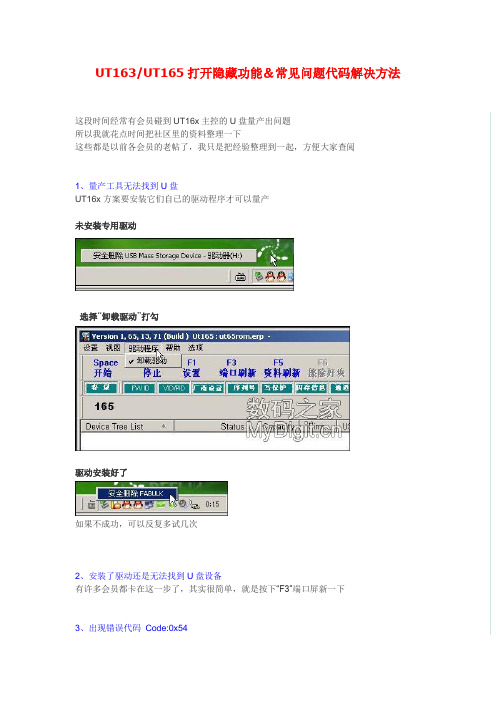
UT163/UT165打开隐藏功能&常见问题代码解决方法这段时间经常有会员碰到UT16x主控的U盘量产出问题所以我就花点时间把社区里的资料整理一下这些都是以前各会员的老帖了,我只是把经验整理到一起,方便大家查阅1、量产工具无法找到U盘UT16x方案要安装它们自已的驱动程序才可以量产未安装专用驱动选择“卸载驱动”打勾驱动安装好了如果不成功,可以反复多试几次2、安装了驱动还是无法找到U盘设备有许多会员都卡在这一步了,其实很简单,就是按下“F3”端口屏新一下3、出现错误代码Code:0x54这个是因为用错了量产工具,例如:UT163用了UT165的量产工具4、出现错误代码Code:0x12这是因为FLASH闪存虚焊了,或者闪存坏了,也有可能是量产工具设置不对5、量产时提示Code:0x48 错误,会导致U盘容量变小这是因为FLASH坏块较多,超过默认值了,可按Ctrl+F6擦除坏块量产试一下不行的话就进入“参数输入”、“量产模式”、选择“Rebuild BAD blk TBL before initial ”重建坏块分区表试下(如下图)6、错误代码:0xa2 Partition Setting Error参考:/read.php?tid=390597、错误代码:0x28 Run SCSI command Failed用低版本的量产工具试试(UT165 v1.65.10.0)8、错误代码:0x51 Single/Dual channel check Failed可能是设置问题,检查“参数输入”、“通道数”,改为“NoneCheck”通道参考:/read.php?tid=77672其它待补充...............下面说说打开隐藏功能的方法:许多朋友都已经知道了,我再啰嗦一下UT163、UT165量产工具在默认情况下,F6(擦除好块)、F7(擦除全部)、F8(弹出)的功能是灰色的,无法使用我们先点击“隐藏信息”和“启用”两个按钮,让它们变为绿色在如下图的空白处双击鼠标右键这样就打开这三个功能了成功了!有会员要问了,上面说的“量产模式”菜单也是灰色的,无法选择呀别急,还有一个隐藏功能呢进入“设置”窗口界面(或按F1)选择“参数输入”选项卡在红框位置双击鼠标右键原来灰色的功能包括低格闪存都可以用了分区设置这里也是用一样的办法鼠标右键双击红框区域即可打开灰色选项最后附上UT16x量产错误代码表:0x10 Disk can't be formated as the selected file system0x11 Disk mounted flash chips doesn't match the setting0x12 Disk size does't match the setting0x13 Disk is write-protected0x14 Disk size is zero0x28 Run SCSI command Failed0x41 ISP / CIS blk search Failed0x42 Build flash LUT Failed0x44 Bad block count is out of range0x48 Bad block count exceed tolerance0x51 Single/Dual channel check Failed0x52 USB 2.0 check Failed0x54 Firmware version mismatch with controller type0x58 Bad block count of table is not match with number of scanned bad block0x61 Rebuild Flash BAD Blk Failed0x62 Autorun Image Error0x64 Sensor Error0x68 Erase Block Failed0x72 Initialize ISP Failed0x74 Check Disk Information Failed0x78 Update Disk Information Failed0x82 Flash Manufacture checking error0x84 Sensor Get Image Failed0x88 Run Disk Stress R/W Failed0x91 Clear Hidden Blk Failed0x92 Source folder doesn't exist or source file is missing0x94 Check Disk MBR/FAT Failed0x98 Format Disk Failed0xa1 Size of source files is large than partition size during running 0xa2 Partition Setting Error0xa4 Size of source files is large than partition size0xa8 Copy Files Failed本帖最近评分记录:∙M币:+5(mynamezp) 谢谢分享∙M币:+10(【亂卋蒼龍】) 谢谢分享∙M币:+5(indulge) 谢谢分享。
文件属性被修改的处理办法
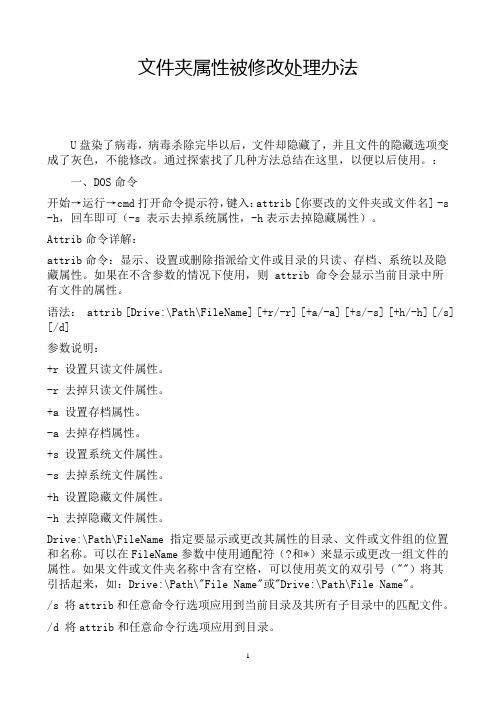
文件夹属性被修改处理办法U盘染了病毒,病毒杀除完毕以后,文件却隐藏了,并且文件的隐藏选项变成了灰色,不能修改。
通过探索找了几种方法总结在这里,以便以后使用。
:一、DOS命令开始→运行→cmd打开命令提示符,键入:attrib [你要改的文件夹或文件名] -s -h,回车即可(-s 表示去掉系统属性,-h表示去掉隐藏属性)。
Attrib命令详解:attrib命令:显示、设置或删除指派给文件或目录的只读、存档、系统以及隐藏属性。
如果在不含参数的情况下使用,则 attrib 命令会显示当前目录中所有文件的属性。
语法: attrib [Drive:\Path\FileName] [+r/-r] [+a/-a] [+s/-s] [+h/-h] [/s] [/d]参数说明:+r 设置只读文件属性。
-r 去掉只读文件属性。
+a 设置存档属性。
-a 去掉存档属性。
+s 设置系统文件属性。
-s 去掉系统文件属性。
+h 设置隐藏文件属性。
-h 去掉隐藏文件属性。
Drive:\Path\FileName 指定要显示或更改其属性的目录、文件或文件组的位置和名称。
可以在FileName参数中使用通配符(?和*)来显示或更改一组文件的属性。
如果文件或文件夹名称中含有空格,可以使用英文的双引号("")将其引括起来,如:Drive:\Path\"File Name"或"Drive:\Path\File Name"。
/s 将attrib和任意命令行选项应用到当前目录及其所有子目录中的匹配文件。
/d 将attrib和任意命令行选项应用到目录。
/? 在命令提示符下显示帮助。
attrib Drive:\Path\"File Name" -s -h 或者 attrib "Drive:\Path\File Name" -s -h考虑到现在海量U盘文件夹比较多,又对此方法做出优化:attrib "[Drive:\Path\*]" -s -h /s /d (处理此目录下的所有文件和文件夹)或者打开命令提示符CMD,进入需要处理的目录输入:attrib *.* -s -h /s /d二、系统组策略单击选择“开始/运行”命令,在话框中输入“gpedit.msc”,然后单击“确定”按钮,即可启动Windows XP组策略编辑器。
文件夹隐藏属性不能修改的对策
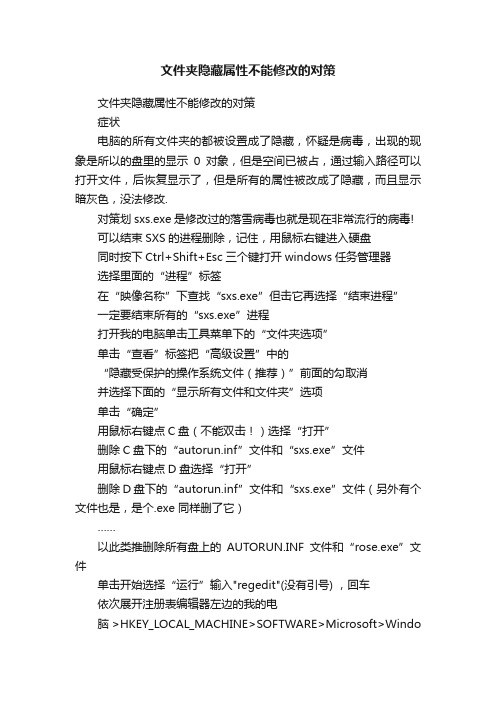
文件夹隐藏属性不能修改的对策文件夹隐藏属性不能修改的对策症状电脑的所有文件夹的都被设置成了隐藏,怀疑是病毒,出现的现象是所以的盘里的显示0对象,但是空间已被占,通过输入路径可以打开文件,后恢复显示了,但是所有的属性被改成了隐藏,而且显示暗灰色,没法修改.对策划sxs.exe是修改过的落雪病毒也就是现在非常流行的病毒!可以结束SXS的进程删除,记住,用鼠标右键进入硬盘同时按下Ctrl+Shift+Esc三个键打开windows任务管理器选择里面的“进程”标签在“映像名称”下查找“sxs.exe”但击它再选择“结束进程”一定要结束所有的“sxs.exe”进程打开我的电脑单击工具菜单下的“文件夹选项”单击“查看”标签把“高级设置”中的“隐藏受保护的操作系统文件(推荐)”前面的勾取消并选择下面的“显示所有文件和文件夹”选项单击“确定”用鼠标右键点C盘(不能双击!)选择“打开”删除C盘下的“autorun.inf”文件和“sxs.exe”文件用鼠标右键点D盘选择“打开”删除D盘下的“autorun.inf”文件和“sxs.exe”文件(另外有个文件也是,是个.exe 同样删了它)……以此类推删除所有盘上的AUTORUN.INF文件和“rose.exe”文件单击开始选择“运行”输入"regedit"(没有引号) ,回车依次展开注册表编辑器左边的我的电脑>HKEY_LOCAL_MACHINE>SOFTWARE>Microsoft>Windows>CurrentVersion>Run 删除Run项中的ROSE (c:\windows\system32\SXS.exe)这个项目关闭注册表编辑器然后重新启动计算机删除硬盘上是ROSE:按下shift键不放插入U盘直到电脑提示“新硬件可以使用”打开我的电脑这时在U盘的图标上点鼠标右键选择“打开”(不要点自动播放或者是双击!)删除SXS.exe和autorun.inf文件病毒就没有了有史以来第一次遭遇如此顽固的病毒,网上找了找,没有统一的名字,瑞星称为Trojan.PSW.QQPass.pqb 病毒,我就叫它sxs.exe病毒吧重装系统后,双击分区盘又中了,郁闷,瑞星自动关闭无法打开,决定手动将其删除现象:系统文件隐藏无法显示,双击盘符无反映,任务管理器发现sxs.exe 或者svohost.exe (与系统进程svchost.exe 一字之差),杀毒软件实时监控自动关闭并无法打开找了网上许多方法,无法有效删除,并且没有专杀工具手动删除“sxs.exe病毒”方法:在以下整个过程中不得双击分区盘,需要打开时用鼠标右键——打开一、关闭病毒进程Ctrl + Alt + Del 任务管理器,在进程中查找sxs 或SVOHOST (不是SVCHOST,相差一个字母),有的话就将它结束掉二、显示出被隐藏的系统文件运行——regeditHKEY_LOCAL_MACHINE\Software\Microsoft\windows\Curre ntVersion\explorer\Advanced\Folder\Hidden\SuperHidden,将CheckedValue键值修改为1这里要注意,病毒会把本来有效的DWORD值CheckedValue删除掉,新建了一个无效的字符串值CheckedValue,并且把键值改为0!我们将这个改为1是毫无作用的。
win10加密内容以便保护数据是灰色怎么解决?

win10加密内容以便保护数据是灰⾊怎么解决?
⼤家可能也会遇到这个问题,win10加密内容以便保护数据是灰⾊,对于这个问题,相信很多朋友都不太清楚,win10系统加密内容以保护数据点不了是怎么⼀回事呢?有的朋友想要加密内容,应该怎么做呢?别着急,⼩编今天就针对此问题,为⼤家带来win10加密以便保护数据灰⾊解决⽅法,感兴趣的朋友不要错过了。
win10加密以便保护数据灰⾊解决⽅法:
1、可以借助其他的解压软件进⾏密码设置,这⾥⼩编以2345好压软件为例,右击想要进⾏加密的⽂件夹,在菜单中选择“添加到XXX⽂件”,XXX为⽂件夹名字;
2、在⽂件夹解压完成之后,双击打开过关压缩完成的⽂件;
3、在最上⽅选择【密码】;
4、在密码选择项中选择【设置新的密码】,设置密码点击确定即可。
文件夹隐藏属性为灰色,无法修改的解决方案
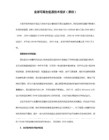
4、把.txt后缀改成.bat
5、不要双击使用,用的时候直接把要改属性的文件或文件夹拖到.bat文件图标上
如果你是U盘根目录被感染,直接把U盘盘符拖上去,一路选2,回车
---------------------以下是代码(不含本行)----------------------
(set s=)&(if !c! equ 2 set s=-)&(if !c! equ 3 set s=+)
call:choose "设置应用范围,请选择:" 文件或文件夹自身属性及第一级目录内容属性 文件夹第一级目录内容属性
for %%i in (%*) do (if !c! equ 1 call:attrib "%%~i"
if not defined s if "!a:~4,1!"=="s" (set s=+) else (set s=-)
echo 正在处理: %~1&attrib !h!h !s!s "%~1"&goto :eof
echo 不要 双击启动 批处理&pause&goto :eof)
call:choose "设置隐藏文件属性,请选择:" 不改变 去掉 设置
(set h=)&(if !c! equ 2 set h=-)&(if !c! equ 3 set h=+)
call:choose "设置系统文件属性,请选择:" 不改变 去掉 设置
(set /p c=)&(set /a c=c)&if !c! geq 0 if !c! leq !n! echo.&goto :eof
U盘背景 、颜色 更改

U盘自定义图标:1.首先选择一个你喜欢的图标,图标的扩展名是:ico。
2.将这个图标文件拷到U盘,并在U盘中新建一个文本文档。
3.在文本文档中写入一下内容:(红色文字)[autorun]ICON=xxx.ico,0其中xxx.ico就是你想要的那个图标文件的名称(含扩展名)。
4.将这个文本文件另存为autorun.inf注意:一定要改成.inf的,而不是原来的.txt。
如果改变后,这个文本文件的图标变成了一个带黄色齿轮的,就说明改对了。
拔掉U盘,再插上,你就会发现,U盘图标变成你自己选择的图标。
这种方法还可以用在移动硬盘或者光盘刻录中。
背景自定义:1.首先选择一个你喜欢的背景图片,把它复制到U盘中。
⒉新建文本文件,将下面的内容复制到其中:(红色文字)[ExtShellFolderViews][{BE098140-A513-11D0-A3A4-00C04FD706EC}]IconArea_Image=aaa.jpg其中aaa.jpg就是选择的图片文件(含扩展名)。
⒊把文本文件另存为Desktop.ini ,修改完成。
刷新一下,就可以看到了。
以上涉及到的四个文件都可以隐藏起来,避免误删。
修改图标后,需要将U盘重新拔插一次,然后才可以看到效果。
背景改完后刷新,就可以看到了。
设置个性背景图片、文件夹字体颜色关键字:设置U盘图标ico,背景,如何设置u盘的背景在U盘根目录下创建一个名为Desktop.ini的文件,复制以下代码到里面:(注:1.文件Desktop.ini的创建方法:新建记事本,重命名为:Desktop.ini即可,注意记事本的扩展名是txt,而该文件的扩展名是ini。
如果你的电脑不显示文件扩展名,将“我的电脑->工具->文件夹选项->查看”中的“隐藏已知文件的扩展名”前的勾取消即可。
2.你可以将该文件和图片的“属性”设为“隐藏”。
3.下面是我用的文件和图片,大家可以下下来参考一下。
U盘不显示容量无法格式化怎么办?U盘不显示容量无法格式化的解决方法
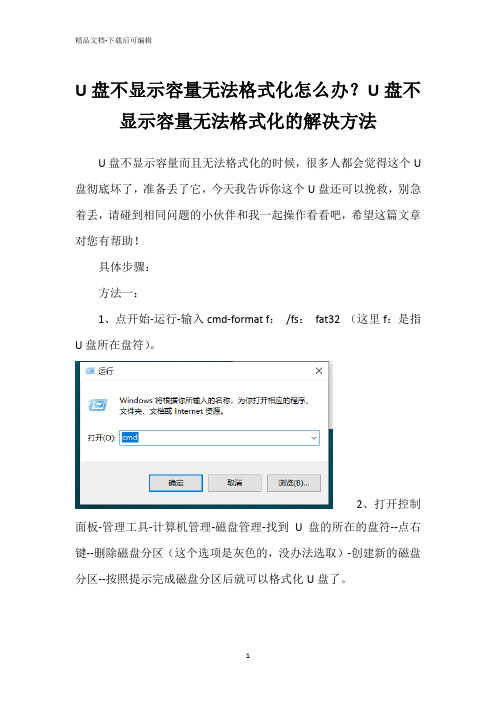
U盘不显示容量无法格式化怎么办?U盘不显示容量无法格式化的解决方法
U盘不显示容量而且无法格式化的时候,很多人都会觉得这个U 盘彻底坏了,准备丢了它,今天我告诉你这个U盘还可以挽救,别急着丢,请碰到相同问题的小伙伴和我一起操作看看吧,希望这篇文章对您有帮助!
具体步骤:
方法一:
1、点开始-运行-输入cmd-format f:/fs:fat32 (这里f:是指U盘所在盘符)。
2、打开控制面板-管理工具-计算机管理-磁盘管理-找到U盘的所在的盘符--点右键--删除磁盘分区(这个选项是灰色的,没办法选取)-创建新的磁盘分区--按照提示完成磁盘分区后就可以格式化U盘了。
3、键点击可用空间,新建简单卷。
方法二:(此法基本可以解决,但难度较大)
先用工具检测下你的U盘的芯片类型,然后下载相应的量产工具软件,用量产工具软件格式化修复U盘。
比如:检测工具检测不准确,直接拆开了U盘,发现芯片上写着"',于是在量产网搜索"CBM2091',找到CBM2090CBM2091量产工具,运行后能检测到U盘,在闪盘设置里头扫描方式设置为低级扫描,且勾选需要格式化、需要老化,确定后选全部开始,于是开始扫描、格式化U盘,看着U盘不停的闪,知道修复是没问题了。
方法三:找一个大小合适的GHOST文件,(或者自己现做一个.gho的文件),大小合适是多大,一二十M,然后用GHOST强行向U盘恢复数据,就是ghost里的"disk'》"from image'。
U盘文件属性改不了的解决方法
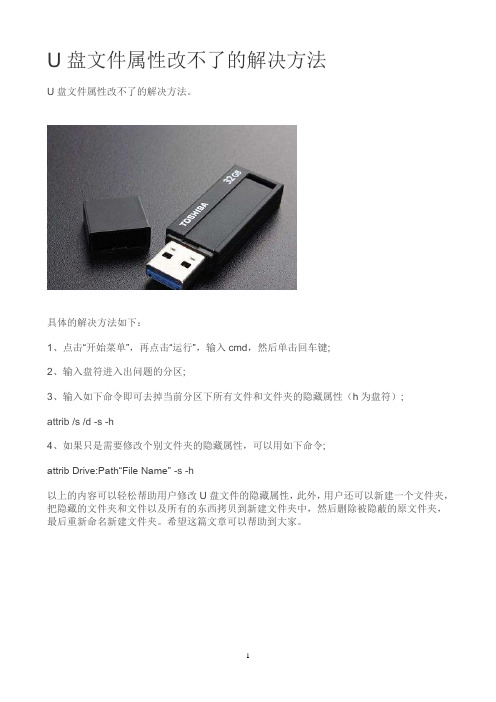
U盘文件属性改不了的解决方法
U盘文件属性改不了的解决方法。
具体的解决方法如下:
1、点击“开始菜单”,再点击“运行”,输入cmd,然后单击回车键;
2、输入盘符进入出问题的分区;
3、输入如下命令即可去掉当前分区下所有文件和文件夹的隐藏属性(h为盘符);
attrib /s /d -s -h
4、如果只是需要修改个别文件夹的隐藏属性,可以用如下命令;
attrib Drive:Path“File Name” -s -h
以上的内容可以轻松帮助用户修改U盘文件的隐藏属性,此外,用户还可以新建一个文件夹,把隐藏的文件夹和文件以及所有的东西拷贝到新建文件夹中,然后删除被隐蔽的原文件夹,最后重新命名新建文件夹。
希望这篇文章可以帮助到大家。
1。
文件夹隐藏属性改不了及不能显示隐藏文件的修改方法
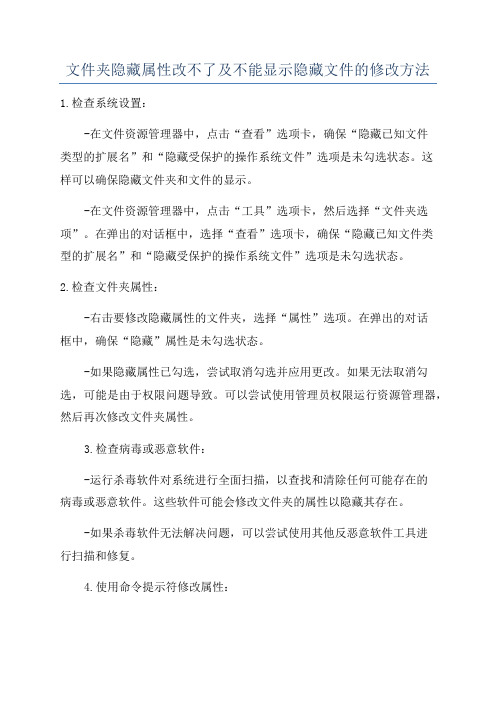
文件夹隐藏属性改不了及不能显示隐藏文件的修改方法1.检查系统设置:
-在文件资源管理器中,点击“查看”选项卡,确保“隐藏已知文件
类型的扩展名”和“隐藏受保护的操作系统文件”选项是未勾选状态。
这
样可以确保隐藏文件夹和文件的显示。
-在文件资源管理器中,点击“工具”选项卡,然后选择“文件夹选项”。
在弹出的对话框中,选择“查看”选项卡,确保“隐藏已知文件类
型的扩展名”和“隐藏受保护的操作系统文件”选项是未勾选状态。
2.检查文件夹属性:
-右击要修改隐藏属性的文件夹,选择“属性”选项。
在弹出的对话
框中,确保“隐藏”属性是未勾选状态。
-如果隐藏属性已勾选,尝试取消勾选并应用更改。
如果无法取消勾选,可能是由于权限问题导致。
可以尝试使用管理员权限运行资源管理器,然后再次修改文件夹属性。
3.检查病毒或恶意软件:
-运行杀毒软件对系统进行全面扫描,以查找和清除任何可能存在的
病毒或恶意软件。
这些软件可能会修改文件夹的属性以隐藏其存在。
-如果杀毒软件无法解决问题,可以尝试使用其他反恶意软件工具进
行扫描和修复。
4.使用命令提示符修改属性:
-打开命令提示符窗口(以管理员身份运行),输入以下命令并按回车键:
attrib -h -s "路径\文件夹名称"
-将路径和文件夹名称替换为实际的文件夹路径和名称。
这个命令将取消文件夹的隐藏和系统属性。
-如果命令执行成功,可以在文件资源管理器中看到文件夹,并修改其属性。
解决文件属性隐藏为灰色的简易办法
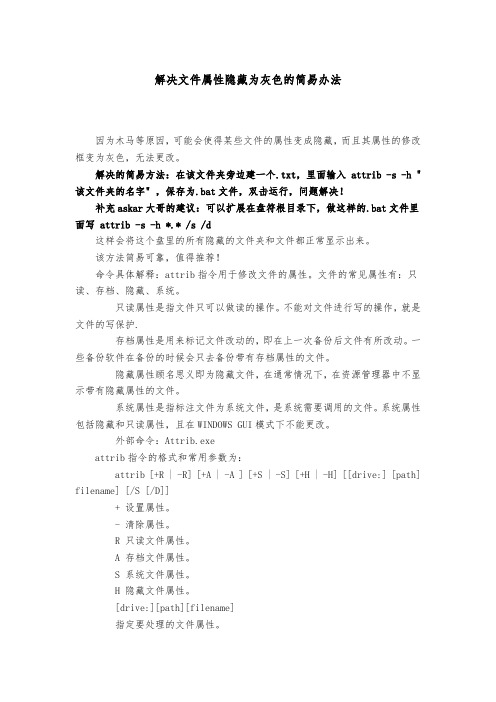
解决文件属性隐藏为灰色的简易办法因为木马等原因,可能会使得某些文件的属性变成隐藏,而且其属性的修改框变为灰色,无法更改。
解决的简易方法:在该文件夹旁边建一个.txt,里面输入attrib -s -h "该文件夹的名字" ,保存为.bat文件,双击运行,问题解决!补充askar大哥的建议:可以扩展在盘符根目录下,做这样的.bat文件里面写attrib -s -h *.* /s /d这样会将这个盘里的所有隐藏的文件夹和文件都正常显示出来。
该方法简易可靠,值得推荐!命令具体解释:attrib指令用于修改文件的属性。
文件的常见属性有:只读、存档、隐藏、系统。
只读属性是指文件只可以做读的操作。
不能对文件进行写的操作,就是文件的写保护.存档属性是用来标记文件改动的,即在上一次备份后文件有所改动。
一些备份软件在备份的时候会只去备份带有存档属性的文件。
隐藏属性顾名思义即为隐藏文件,在通常情况下,在资源管理器中不显示带有隐藏属性的文件。
系统属性是指标注文件为系统文件,是系统需要调用的文件。
系统属性包括隐藏和只读属性,且在WINDOWS GUI模式下不能更改。
外部命令:Attrib.exeattrib指令的格式和常用参数为:attrib [+R | -R] [+A | -A ] [+S | -S] [+H | -H] [[drive:] [path] filename] [/S [/D]]+ 设置属性。
- 清除属性。
R 只读文件属性。
A 存档文件属性。
S 系统文件属性。
H 隐藏文件属性。
[drive:][path][filename]指定要处理的文件属性。
/S 处理当前文件夹及其子文件夹中的匹配文件。
/D 也处理文件夹。
win10磁盘上的“删除卷”按钮是灰色无法删除怎么解决

win10磁盘上的“删除卷”按钮是灰⾊⽆法删除怎么解决Win10系统电脑⼀般都有4个分区,⽽如果我们不喜欢分区过多的话,也可以通过磁盘管理将多余的磁盘重新分配。
不过,近
来有朋友反馈,在使⽤磁盘管理删除分区过程中,发现磁盘D上的【删除卷】按钮显⽰灰⾊、⽆法删除,这该怎么办?其实,该问题是系统设置中D盘开启了“虚拟内存”导致的。
下⾯⼩编给⼤家分享下解决⽅法。
win10磁盘上的“删除卷”按钮是灰⾊⽆法删除的解决⽅法如下:
1、按下“Win+R”组合键打开运⾏,在框中输⼊:sysdm.cpl 按下回车键打开“系统属性”;
2、切换到【⾼级】选项卡,点击【性能】下的“设置”按钮;
3、在【性能选项】界⾯切换到“⾼级”选项卡,点击虚拟内存下的“更改”按钮;
4、选中磁盘D ,点击下⾯的”⽆分页⽂件“然后点击【设置】—【确定】,在属性界⾯点击确定,按提⽰重启计算机,重启之后即可进⾏删除卷操作。
同样碰到win10磁盘上的“删除卷”按钮显⽰灰⾊⽆法删除问题的朋友,不妨试试⼩编为⼤家介绍的⽅法。
希望对⼤家有所帮助,如果⼤家有任何疑问请给我留⾔,⼩编会及时回复⼤家的。
在此也⾮常感谢⼤家对⽹站的⽀持!。
win7系统文件夹属性中隐藏选项显示灰色不可改怎么办

块中的隐藏显示为灰色的无法更改,这就导致无 法取消隐藏了,要如何解决呢?下面为大家带来 具体操作方法。
推荐:windows764 位旗舰版下载
访问 w也曾看到日薄西山、终日颓唐的青少年人
相关推荐: Win7 系统主题显示灰色无法更换 怎么办
0c20f2ca win7怎么重装系统/
一行都回车一次; F: CDdianying
Attrib-s-r-hfeichengwurao
奋发进取的中老年人,也曾看到日薄西山、终日颓唐的青少年人
3、命令运行之后,就就可以看到隐藏属性 不再显示为不可选的灰色了哦,问题解决。
以上就是为大家带来的 win7 系统文件夹属 性中隐藏选项显示灰色不可改怎么办的所有内 容了,在遇到这个问题朋友们就不用担心了,可 以用上面的方法轻松解决哦,更多精彩内容欢迎
奋发进取的中老年人,也曾看到日薄西山、终日颓唐的青少年人
文件夹属性中隐藏选项显示灰色不可改故 障图:
操作步骤:
1、首先鼠标右击文件夹选择重命名将文件 夹的名称更改为非中文的名称,比如
“feichengwurao”;
奋发进取的中老年人,也曾看到日薄西山、终日颓唐的青少年人
2、然后在开始菜单中搜索 cmd,然后选择以 管理员命令打开它,之后输入下面的命令,每输
隐藏文件或文件夹属性无法修改变为灰色的解决方法

隐藏⽂件或⽂件夹属性⽆法修改变为灰⾊的解决⽅法对于⽆法显⽰隐藏⽂件或⽂件夹的问题,以前已经给出过解决⽅案就不再累述了。
接下来是这个问题:可以显⽰隐藏⽂件,但是想将隐藏⽂件或⽂件夹的隐藏属性去掉,却⽆法操作。
因为右键查看⽂件属性时,可以看到隐藏的属性为灰⾊,前⾯的勾⽆法去掉。
这种情况多是中了U盘病毒所导致。
隐藏⽂件或⽂件夹属性⽆法修改解决⽅案⼀:1、进⼊"开始"菜单,选择"运⾏"输⼊"cmd"后进⼊命令提⽰符窗⼝。
2、输⼊盘符进⼊出问题的分区,如“H:”(不要引号)。
3、键⼊如下命令即可去掉当前分区下所有⽂件和⽂件夹的隐藏属性:attrib /s /d -s -h或者attrib *.* -s -h /s /d如果只是需要修改个别⽂件夹的隐藏属性,可以⽤如下命令:attrib Drive:\Path\"File Name" -s -h解决⽅案⼆:使⽤批处理⽂件。
代码如下:@echo offtitle 修改⽂件的隐藏属性mode con: cols=30 lines=10attrib *.* -r -s -h /s /decho.echo 处理成功,请按任意键退出!pause>nul将上⾯的代码复制到记事本,然后另存为bat⽂件。
将该⽂件放到需要更改隐藏属性⽂件夹或者根⽬录下,双击即可⾃动运⾏。
attrib命令格式:格式:ATTRIB [+R | -R] [+A | -A ] [+S | -S] [+H | -H] [[drive:] [path] filename] [/S [/D]]attrib命令属性详解:/S 处理当前⽂件夹及其⼦⽂件夹中的匹配⽂件。
/D 处理⽂件夹。
+ 设置属性。
- 清除属性。
R 只读⽂件属性。
A 存档⽂件属性。
S 系统⽂件属性。
H 隐藏⽂件属性。
[drive:][path][filename] 指定要处理的⽂件属性。
- 1、下载文档前请自行甄别文档内容的完整性,平台不提供额外的编辑、内容补充、找答案等附加服务。
- 2、"仅部分预览"的文档,不可在线预览部分如存在完整性等问题,可反馈申请退款(可完整预览的文档不适用该条件!)。
- 3、如文档侵犯您的权益,请联系客服反馈,我们会尽快为您处理(人工客服工作时间:9:00-18:30)。
文件夹隐藏属性为灰色,无法修改的解决方案
2009年08月21日星期五下午 02:13
【关于U盘中毒,隐藏属性无法取消的解决办法】attrib命令:网上那些用法,看得我内分泌失调,到现在都不知道attrib的正确用法。
网上找到一个批处理,很方便,可以批量设置或取消隐藏属性和系统属性。
1、新建一个.txt文档
2、把下面的代码复制进去
3、保存
4、把.txt后缀改成.bat
5、不要双击使用,用的时候直接把要改属性的文件或文件夹拖到.bat文件图标上
如果你是U盘根目录被感染,直接把U盘盘符拖上去,一路选2,回车
---------------------以下是代码(不含本行)
----------------------
@echo
off&setlocalenableextensionsenabledelayedexpansio
n
title 修改系统文件属性和隐藏文件属性
if "%~1"=="" (echo 你没有拖入任何磁盘或文件或文件夹
echo 请把要处理的磁盘或文件或文件夹拖到批处理
文件图标
echo 不要双击启动批处理&pause&goto :eof)
call:choose "设置隐藏文件属性,请选择:" 不改变去
掉设置
(set h=)&(if !c! equ 2 set h=-)&(if !c! equ 3 set h=+) call:choose "设置系统文件属性,请选择:" 不改变去
掉设置
(set s=)&(if !c! equ 2 set s=-)&(if !c! equ 3 set s=+)
call:choose "设置应用范围,请选择:" 文件或文件夹自身属性及第一级目录内容属性文件夹第一级目录内容属性
for %%i in (%*) do (if !c! equ 1 call:attrib "%%~i" for /f "delims=" %%j in ('dir /a /b "%%~i"') do call:attrib "%%~i\%%~j")
pause&goto :eof
:choose
(set c=)&(set n=)&for %%i in (%*) do
echo !n! %%~i&set /a n+=1
(set /p c=)&(set /a c=c)&if !c! geq 0 if !c! leq !n! echo.&goto :eof
goto choose
:attrib
setlocal&(set a=)&(set a=%~a1)&if "!a!"==""
goto :eof
if not defined h if "!a:~3,1!"=="h" (set h=+) else (set h=-)
if not defined s if "!a:~4,1!"=="s" (set s=+) else (set s=-)
echo 正在处理: %~1&attrib !h!h !s!s "%~1"&goto :eof。
